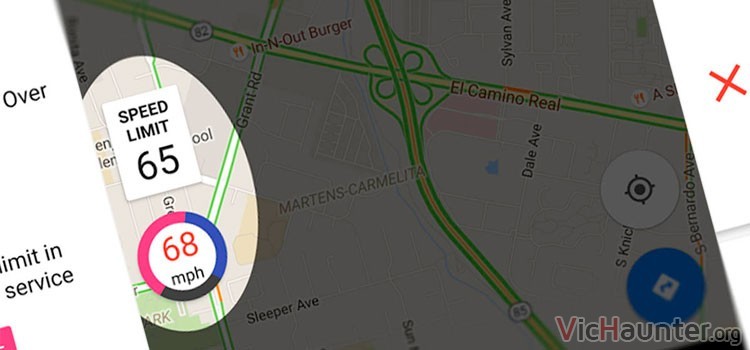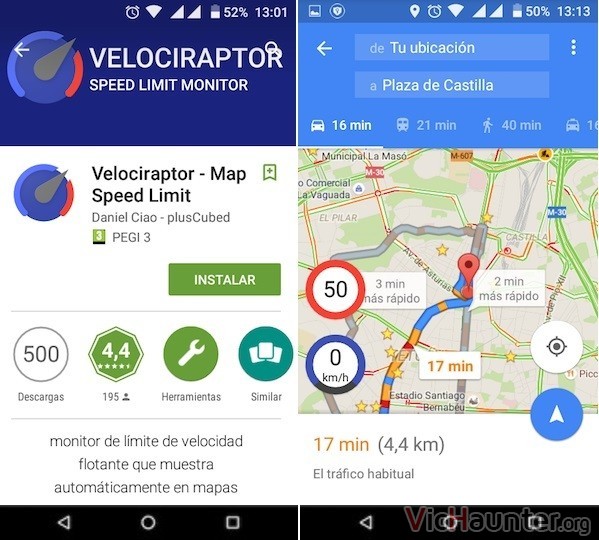Ya sabes que son muchas las cosas que Google Maps hace realmente bien. Desde mostrarnos cualquier parte del mundo con un detalle bastante alto, hasta sugerirnos sitios que visitar en nuestros alrededores. Le faltan algunas cosas que puedes solucionar tú como mostrar un cuentakilómetros en google maps que será en lo que me centraré aquí.
La única pega es que lo tendremos que hacer con una aplicación adicional. Esta es capaz también de añadir un velocímetro a cualquier aplicación de mapas en Android como Waze y demás. Lo que pasa es que dependiendo del terminal que tengas, puede que termine funcionándote un poco lento.
Lo ideal es que lo hagas con la combinación de programas que mejor vaya para tu teléfono, pero nos vamos a centrar en la aplicación oficial que ya en muchos viene instalada de serie.
Cómo ver la velocidad en Google Maps con Android
La App que usaremos en cuestión es Velociraptor – Map Speed Limit. Si estás conectado a tu cuenta de Google con el navegador puedes mandarla directamente a instalar en el Smartphone, sino simplemente entra con el en la Store y búscala para instalarla.
Una vez la tengas instalada vamos a configurarla. No solamente podremos ver la velocidad a la que vamos, sino que hasta nos puede dar alertas de velocidad. Esto es ideal si no quieres tener que estar atento al cuentakilómetros o simplemente sueles poner el teléfono en esa zona cuando conduces.
Con un aviso sonoro te ahorrarás más de una multa de velocidad. Además será exacta según la que indican los radares normalmente.
Abre Velociraptor
En cuanto abras la aplicación te llevará directamente al menú de configuración. Aquí lo habilitarás para que pueda trabajar junto a GMaps.
Ahora verás un bonito botón rosa que indica Activar. A su izquierda pone «Permitir a Velociraptor detectar la aplicación actual activando su servicio de accesibilidad». Actívalo.
Activa el acceso a las aplicaciones
Esto te abre el menú de accesibilidad de Android, en el que tendrás que bajar un poco y en la lista de Servicios verás Velociraptor. Pulsa sobre él y luego dale a la casilla de activación aceptando el aviso de recopilación de datos.
Dale atrás dos veces y verás que vuelves al programa y el botón rosa se ha vuelto gris. Baja un poco y verás otros parámetros de configuración. Indica las unidades que usas, así como el estilo de los marcadores. Los verás cambiar en el lado izquierdo en tiempo real.
Configúralo según tus necesidades
Como usa su base de datos independiente, el único problema que le encuentro es que los avisos de velocidad no cubren todos los lugares. Si bien es verdad que poco a poco van ampliando zonas, en España no están todas cubiertas, pero aun así veremos la velocidad real.
Además de cambiar las unidades de velocidad, también puedes indicar un porcentaje de error. Esto quiere decir que si le marcas un 5% y el límite es 100% no te pitará hasta que pases de 105km/h. A mí personalmente me gusta llevarlo justito por si acaso.
Simplemente tenemos que estar atentos de vez en cuando a si aparece o no el límite de velocidad en los marcadores. Antes de cerrar el programa puedes arrastrar el cuentakilómetros y colocarlo donde te sea más cómodo.
Al terminar y cerrar la aplicación verás que desaparecen los controles de velocidad, pero no te asustes. Estos vuelven a aparecer cuando abres Google Maps, o puedes hacerlo manualmente desde el área de notificaciones.
Podrás moverlo por la pantalla en cualquier momento como pasa con las burbujas de Facebook, además de que si pulsas sobre el contador se hará semi transparente y no molestará a la vista de la pantalla.
Es una buena forma de convertir google maps en un navegador GPS gratis si lo combinamos con la descarga de mapas.
¿Qué GPS usas? ¿Prefieres usar las herramientas de google? Deja tu comentario y no te olvides de compartir.